4 backup von daten, 1 backups von laufwerken und volumes, Backup von daten – Acronis True Image 2017 NG Benutzerhandbuch
Seite 43: Backups von laufwerken und volumes, S. 43)
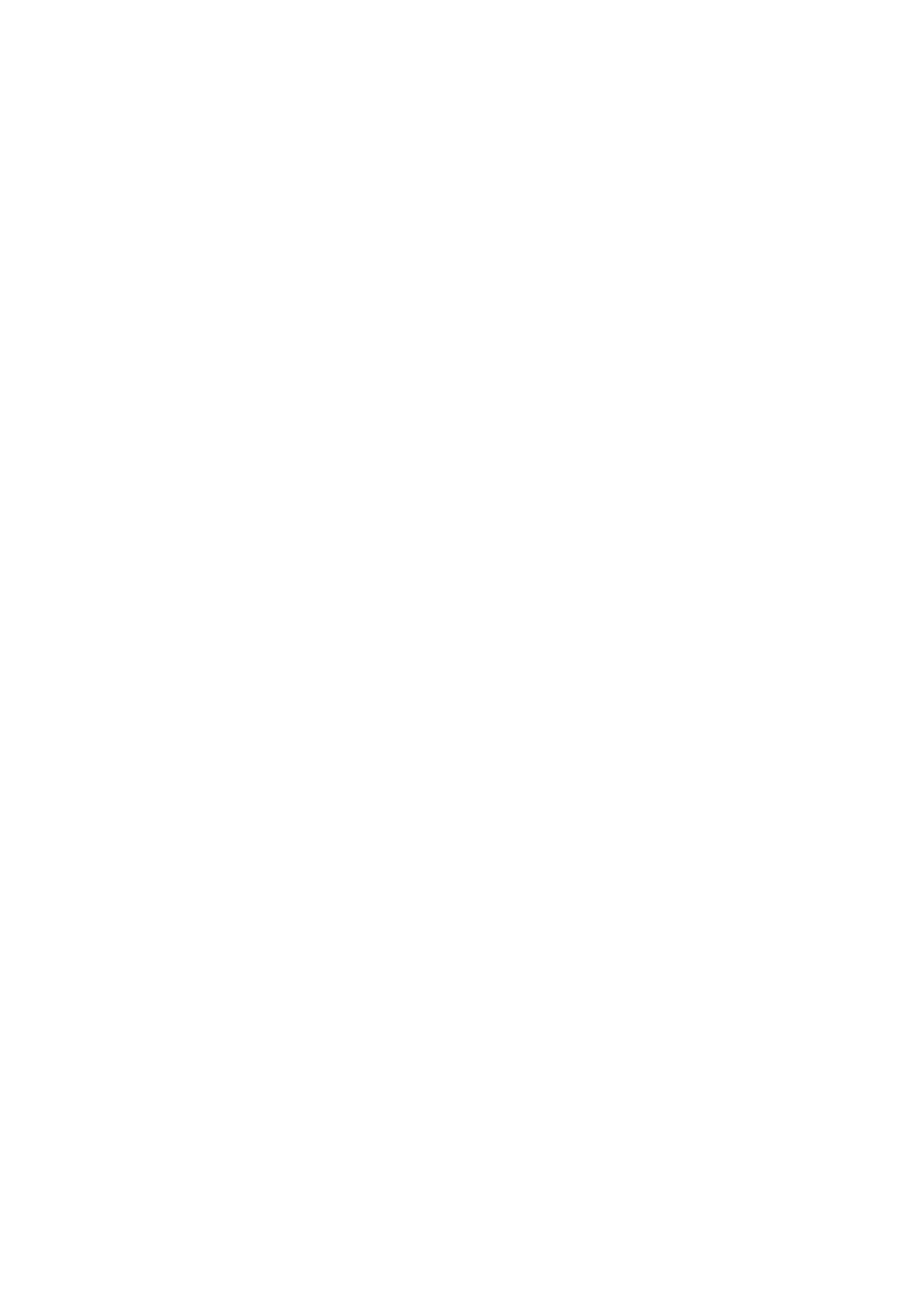
43
Copyright © Acronis International GmbH, 2002-2017
4 Backup von Daten
Themen
Backups von Laufwerken und Volumes ................................................... 43
Backups von Dateien und Ordnern .......................................................... 45
Backup von Mobilgeräten ........................................................................ 50
Backup-Optionen ..................................................................................... 51
Aktionen mit Backups .............................................................................. 75
4.1 Backups von Laufwerken und Volumes
Im Gegensatz zu Datei-Backups enthalten Laufwerk- und Volume-Backups alle auf dem
entsprechenden Laufwerk bzw. Volume gespeicherten Daten. Dieser Backup-Typ wird üblicherweise
verwendet, um von dem System-Volume oder dem kompletten System-Laufwerk eine exakte Kopie
zu erstellen. Ein solches Backup ermöglicht die Wiederherstellung Ihres Computers, wenn Windows
nicht mehr richtig arbeitet oder nicht mehr starten kann.
So erstellen Sie Backups von Laufwerken und Volumes (Partitionen):
1. Starten Sie Acronis True Image 2017.
2. Klicken Sie in der Seitenleiste auf Backup.
3. Klicken Sie auf Backup hinzufügen.
4. [Optional] Um ein Backup umzubenennen, müssen Sie zuerst auf den Pfeil neben dem
Backup-Namen und dann auf Umbenennen klicken. Geben Sie anschließend den gewünschten
neuen Namen ein.
5. Klicken Sie auf den Bereich Backup-Quelle und wählen Sie Laufwerke und Volumes.
6. Aktivieren Sie im geöffneten Fenster die Kontrollkästchen, die neben den zu sichernden Volumes
und Laufwerken liegen, und klicken Sie dann auf OK.
Klicken Sie auf Vollständige Volume-Liste, damit Ihnen versteckte Volumes (Partitionen)
angezeigt werden.